Ürün Ekleme
1.Adım
Sisteme yeni bir ürün tanımlamak için “Anasayfa”da, “Tanımlamalar” alanı altında yer alan Ürün Tanımı butonuna tıklayın.
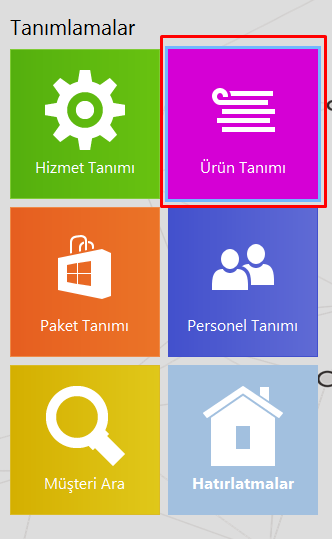
2.Adım
Açılan pencerede tanımlı ürünler gelecektir. Burada boş bir alana sağ tıklayın, sonra Yeni seçeneğine veya sol alt menüden Yeni seçeneğine tıklayın.
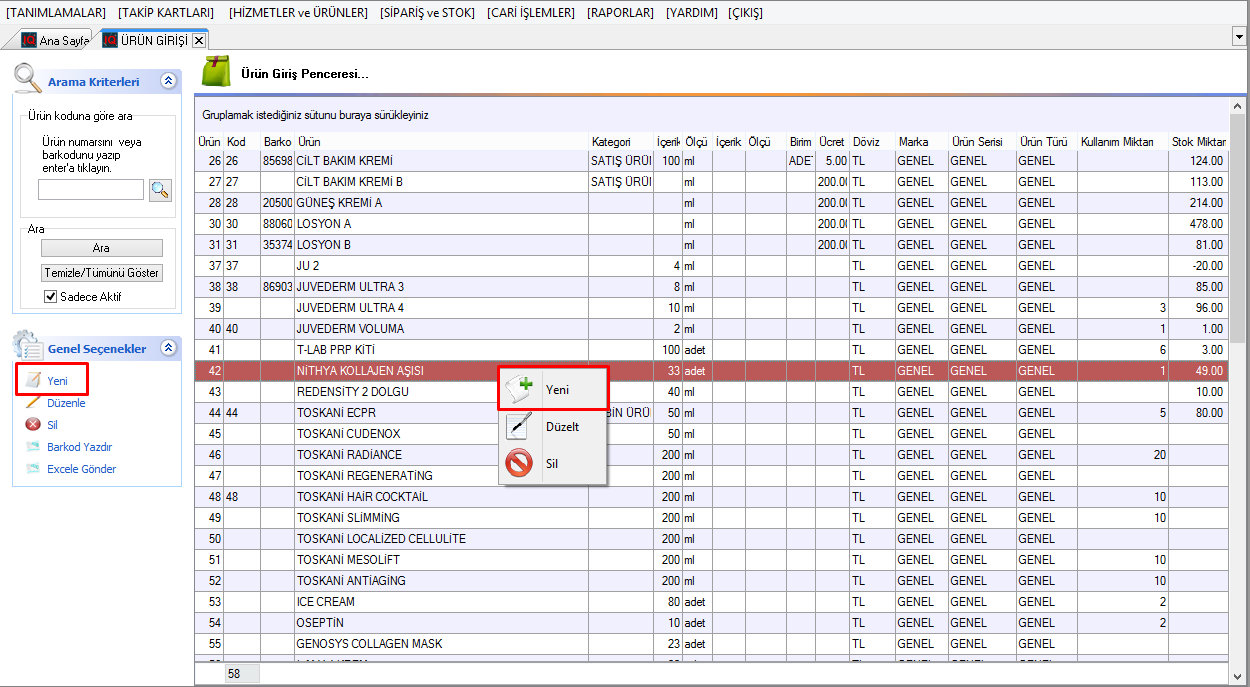
3.Adım
Karşınıza “Ürün Girişi” penceresi açılacaktır. Burada “Genel Bilgiler” sekmesi altında “Ürün Bilgileri” bölümünde bulunan alana yeni ekleyeceğiniz ürünün adını, içeriğini ölçüm türüne göre (örn: ‘ml’) ve varsa diğer bilgileri girin.
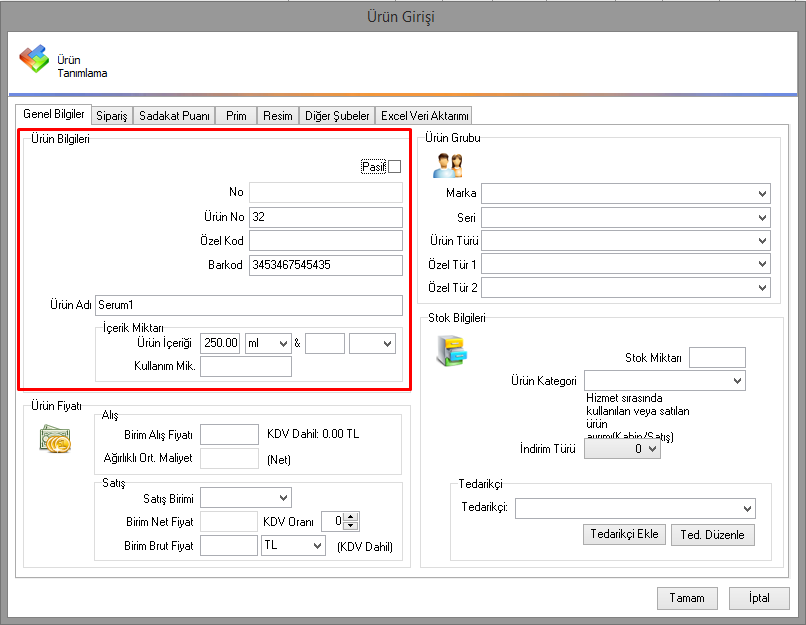
4.Adım
Ürünün satış fiyat bilgilerini girin. Satış birimini ürünü satarken kullandığınız birime göre seçin(adet, litre, kg vb.). KDV’siz brüt tutarı “Birim Brüt Fiyat” alanına girin. Ürüne uygulanacak KDV oranını seçin.
Not: Ürünün alış fiyat bilgileri sipariş girilirken otomatik olarak atanmaktadır. Ancak isteğe bağlı olarak girilebilir.
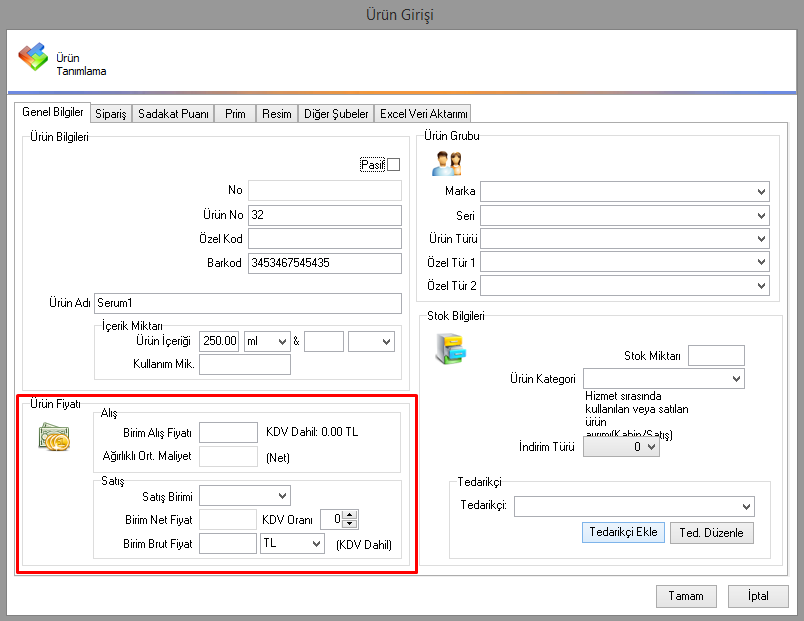
5.Adım
“Ürün grubu” alanından ürünün marka, tür ve seri bilgilerini girin.
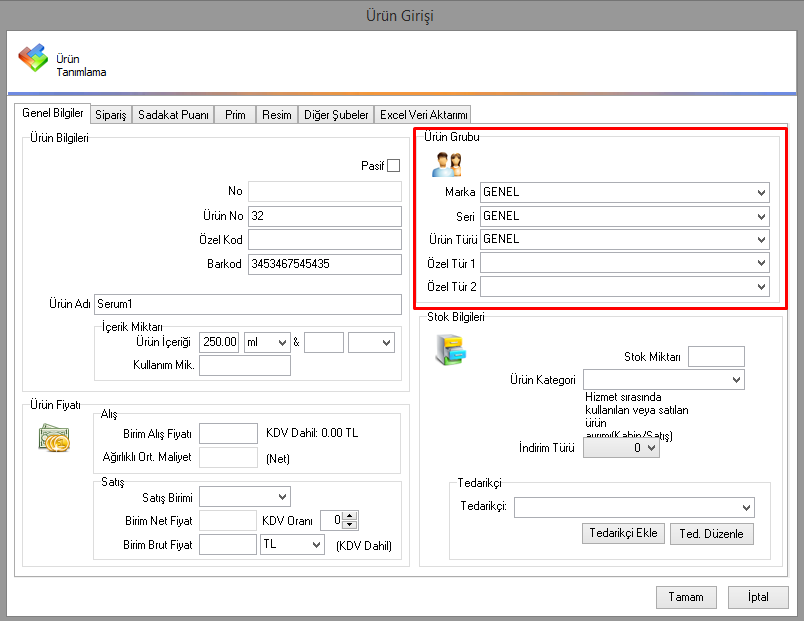
6.Adım
“Stok bilgileri” alanında yer alan stok miktarı alanına ‘0’ girin. Ürünün stok miktarı sipariş, sayım ve satış işlemleri ile artıp azalacaktır. Buraya elle müdahale etmeyin. “Ürünün Kategorisi” kutucuğunun yanındaki aşağı ok işaretine tıklayın, sonra ürün kategorisini seçin.
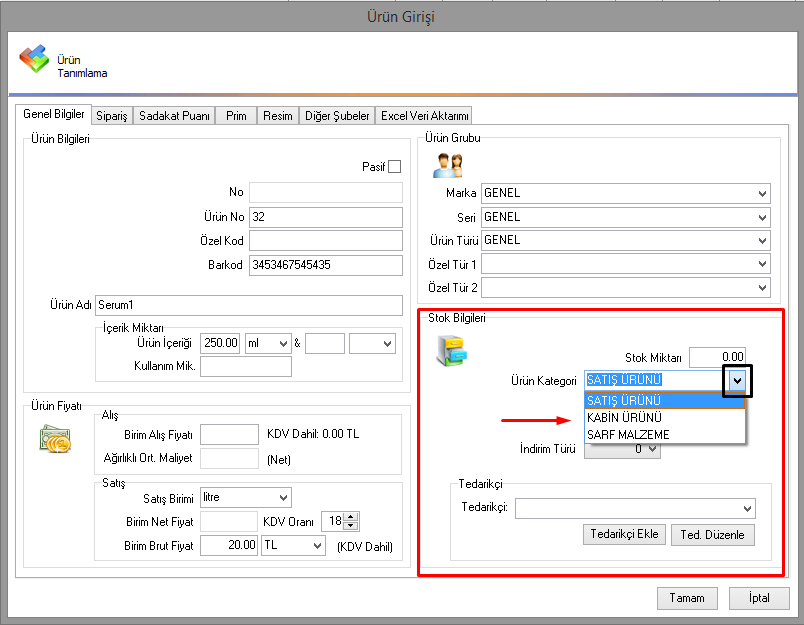
7.Adım
Tedarikçi bilgisini “Tedarikçi” alanından aşağı ok butonuna basarak seçin. Tedarikçi eklemeniz gerekiyorsa “Tedarikçi” kutucuğunun altında bulunan Tedarikçi Ekle butonuna tıklayın ve tedarikçi ekleyin.
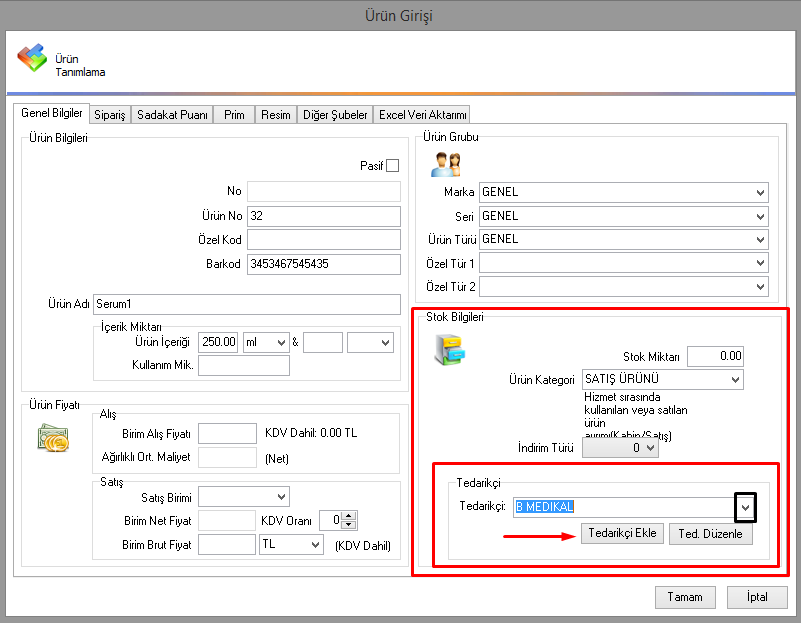
8.Adım
Tamam butonuna tıklayarak kaydedin ve kapatın.
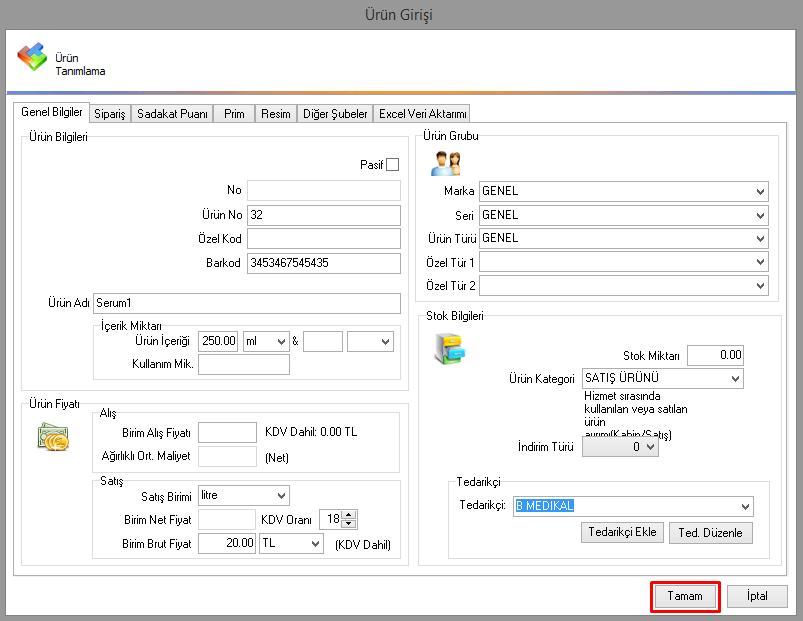
Videolu Anlatım:
Bu Bölümdeki Makaleler:
Hizmet reçetesi nasıl oluşturabilirim?
Hizmetleri Nasıl Düzeltebilirim?
Hizmeti Nasıl Pasif Duruma Getirebilirim?
Hizmetleri sisteme nasıl ekleyebilirim?
Kayıtlı ürünü nasıl düzenleyebilirim?
Paketleri sisteme nasıl ekleyebilirim?
Tanımlı Paket Nasıl Düzenlenir?
Paket Nasıl Pasif Hale Getirilir?
